La funzionalità di componente adattivo è un adattamento del pannello di facciata continua basato su motivo. Questa funzionalità consente di adattare con flessibilità i componenti alle numerose condizioni contestuali univoche. Ad esempio, i componenti adattivi possono essere utilizzati in sistemi ripetuti generati dalla creazione di una serie di componenti conformi ai vincoli definiti dall'utente.
I punti adattivi vengono creati modificando i punti di riferimento. La geometria disegnata mediante lo snap ai punti flessibili produce un componente adattivo.
I componenti adattivi possono essere utilizzati nelle famiglie di pannelli del motivo, famiglie di componenti adattivi, ambienti di masse concettuali e progetti.
Come posizionare un componente adattivo nell'ambiente di progettazione concettuale
-
È possibile posizionare il modello adattivo all'interno di un altro componente adattivo, in una massa concettuale, in pannelli di facciata continua, nelle masse locali e nell'ambiente di progetto.
Aprire una nuova famiglia di modelli generici adattivi e creare un modello generico utilizzando i punti adattivi come riferimenti. - Caricare il componente adattivo in un componente di progettazione, massa o del progetto. Nelle illustrazioni che seguono viene utilizzato il seguente modello generale contenente quattro punti adattivi.
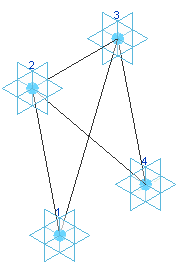
- Nel Browser di progetto, trascinare la famiglia di componenti nell'area di disegno. Viene elencata tra i modelli generali.
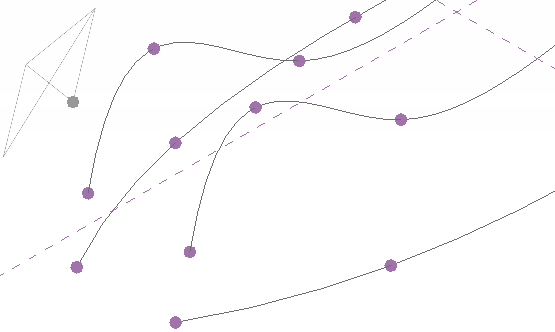
Notare che la forma del modello è rappresentata dal cursore.
- Posizionare i punti adattivi del modello nella progettazione concettuale. Suggerimento: Premere ESC in qualsiasi momento per posizionare il modello con i punti adattivi correnti. Ad esempio, se il modello presenta cinque punti adattivi e si preme ESC dopo l'inserimento di due punti, verrà posizionato il modello basato su tali punti.
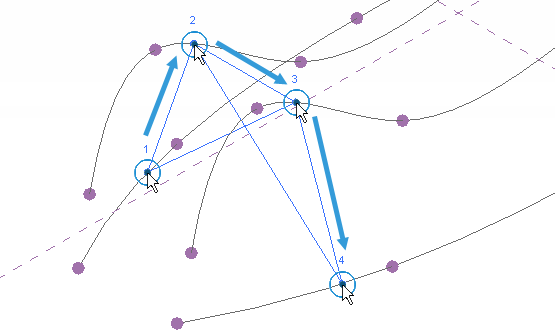 Nota: L'ordine in cui i punti vengono posizionati è importante. Se il componente è un'estrusione, la direzione dell'estrusione verrà invertita quando i punti vengono posizionati in senso antiorario.
Nota: L'ordine in cui i punti vengono posizionati è importante. Se il componente è un'estrusione, la direzione dell'estrusione verrà invertita quando i punti vengono posizionati in senso antiorario. - È possibile continuare a inserire altre iterazioni del modello, in base alle esigenze. Per creare manualmente una serie basata sul modello, selezionare un'istanza del modello e trascinarla tenendo premuto CTRL.
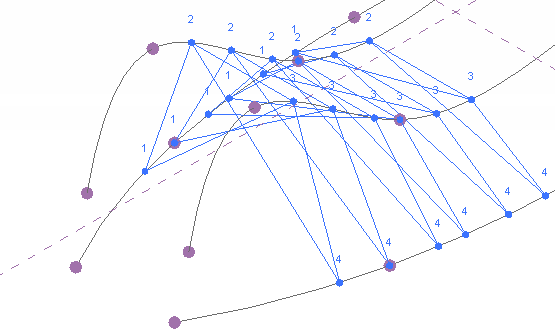
- È possibile tornare al modello del componente adattivo, aggiungere un'altra geometria e ricaricarlo.
È possibile ricaricare i componenti adattivi se i punti adattivi sono stati aggiunti o rimossi.